Einführung
Haben Sie die CentOS 8-Mindestinstallation installiert und müssen die Befehlszeile auf Grafische Benutzeroberfläche GUI ändern?
Wenn Sie also neu in der Befehlszeile sind, ist es eine gute Idee, mit einer grafischen Benutzeroberfläche zu beginnen, um Linux zu lernen und ein Meister zu werden.
Außerdem benötigen fortgeschrittene Benutzer manchmal eine grafische Desktop-Umgebung, um verschiedene Dienste einfach handhaben zu können.
Diese Anleitung hilft Ihnen also, Ihren CentOS-Linux-Befehlszeilenserver auf GUI umzustellen. oder Sie können die GUI auf Ihrem Server installieren.
Installieren Sie GUI Gnome
Befolgen Sie einfach die nachstehenden Schritte
- Aktualisieren Sie Ihr System.
dnf update -y - Verfügbare Umgebungsgruppen auflisten
dnf group listDie obige Befehlsliste – Server mit GUI, Server , Arbeitsstation , KDE-Plasma-Arbeitsbereiche , Virtualisierungshost und benutzerdefinierte Betriebssystemgruppen.
- Installieren Sie die Gnome Desktop-Umgebung, indem Sie diese beiden Pakete Server mit GUI herunterladen “ und Workstation wo sie unter Umgebungsgruppe verfügbar sind.
dnf groupinstall "Server with GUI" && dnf groupinstall "Workstation"Hinweise:
- Server mit GUI wird etwa 1 GB an Paketen herunterladen.
- Workstation-Gnome-GUI Installation erhält 1,1 GB an Paketen.
- Starten Sie Ihren Server neu.
reboot- Ändern Sie nach dem Neustart des Systems das Standardziel, das Mehrbenutzer sein wird target auf Grafisches Nutzerziel .
systemctl set-default graphical- Starten Sie schließlich noch einmal neu, um auf die GUI zuzugreifen.
reboot- Sie sehen den Anmeldebildschirm von Gnome auf CentOS, Wählen Sie also den Benutzernamen und geben Sie sein Passwort ein, um sich bei Ihrem System anzumelden.
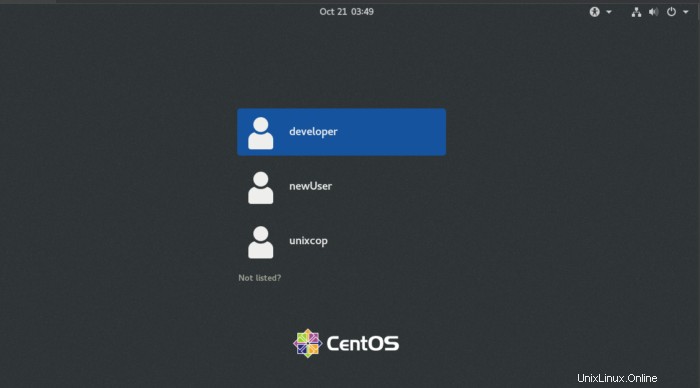
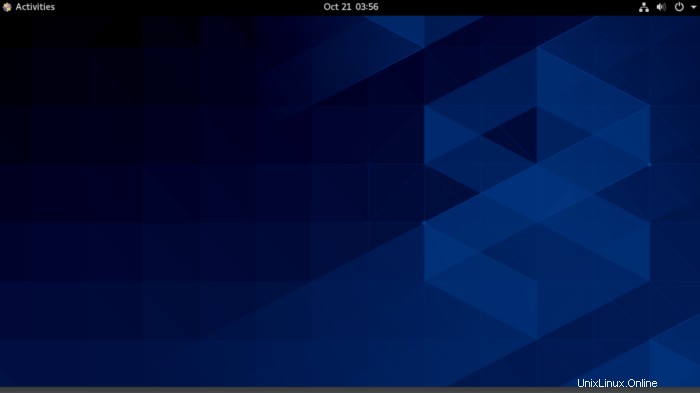
Viel Spaß also mit der installierten GUI.
Schlussfolgerung
Das ist es..
In diesem Tutorial haben wir gezeigt, wie Sie Gnome GuI auf Ihrem CentOS 8 CLI-basierten Minimal-Linux installieren.